Formulario Movimiento Contable
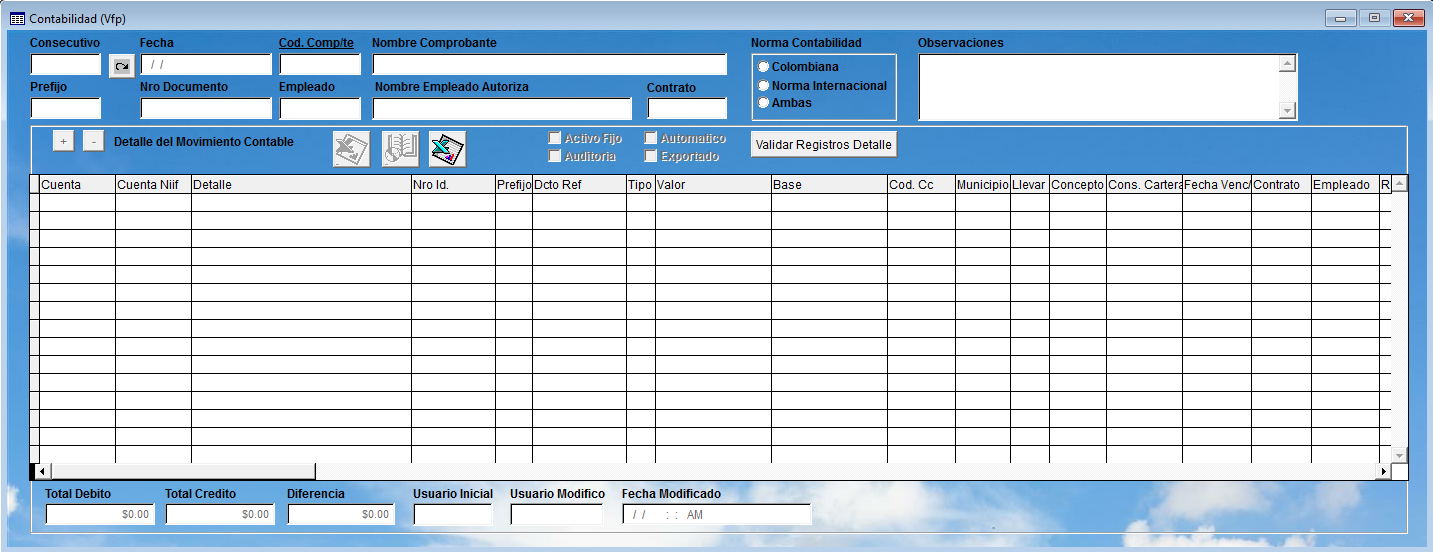
Descripción de campos:
Consecutivo (Cons. Prov.): Corresponde al consecutivo asignado por el sistema, el cual controla el encabezado y detalle del movimiento contable. cuando se presiona nuevo se muestra el consecutivo provisional que será asignado, pero puede variar este número si varias personas están trabajando simultáneamente en el sistema. Se refresca el consecutivo inmediatamente se grabe el registro.
 Botón que permite refrescar los detalles. usar en casos necesarios cuando por algún motivo detecta que no se ha refrescado correctamente el formulario por algún bloqueo del computador o por red.
Botón que permite refrescar los detalles. usar en casos necesarios cuando por algún motivo detecta que no se ha refrescado correctamente el formulario por algún bloqueo del computador o por red.
Fecha: Corresponde a la fecha para el documento contable, cuando se ingresa o modifica un registro el sistema valida que esta fecha corresponda al periodo abierto.
Para validar correctamente la fecha debemos abrir el formulario de la configuración 2 y se colocar el chulo en el campo Control de fechas en Contabilidad, Esto evita que nos equivoquemos al digitar fechas erradas. Por ejemplo, 2 de enero de 2025 y colocamos en el año 3025.
para hacer esta validación se configura como se muestra en la siguiente imagen:
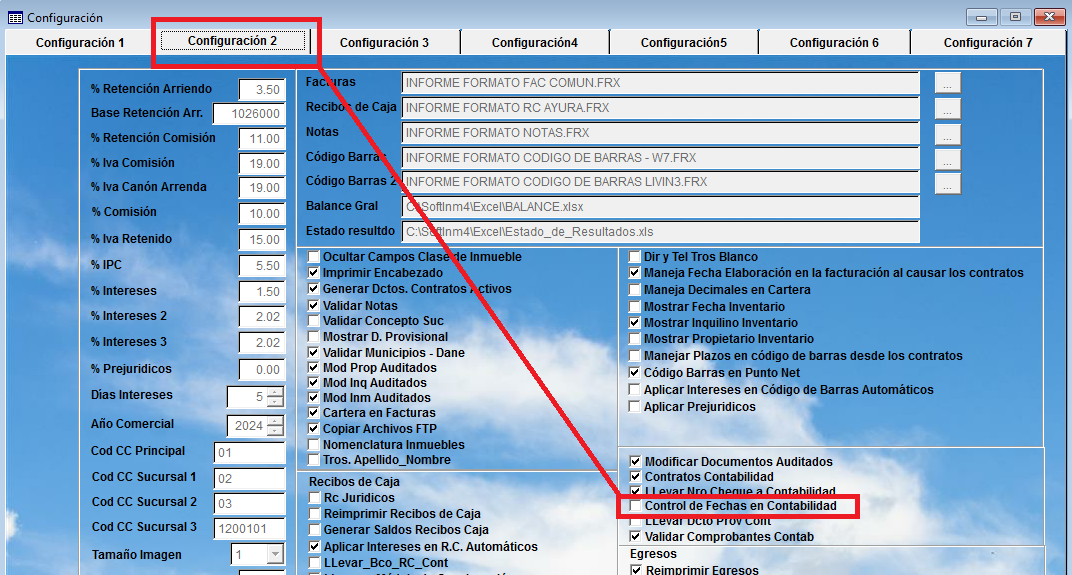
Nota: Cuando está activo este campo se valida siempre el mes y el año contable.
Cod. Comp/te: (Código Comprobante) Permite identificar el comprobante contable. Cuando es el documento es nuevo no se permite grabar comprobantes usados desde el módulo administrativo.
- Errores al digitar un nuevo documento en el campo de comprobantes
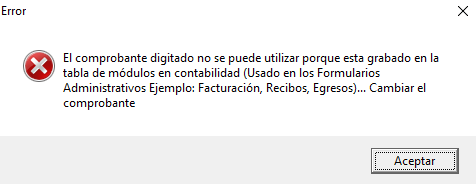
Este error sale cuando va a realizar nuevos documentos y el comprobante a digitar se usa en formularios administrativos.
- Error al modificar un movimiento contable cuando se detecta que el comprobante hace parte del módulo o formulario administrativo:
El error siguiente sucede cuando se va a modificar un documento que fue generado desde los módulos administrativos. El ejemplo siguiente informa que el registro a modificar es del módulo de recibos de caja y es bajo su responsabilidad modificar estos registros.

Recomendaciones: Se recomienda para movimientos contables grabados desde formularios administrativos no modificar documentos, porque si el contador decide volver a generar asientos contables se pierden las modificaciones que se realizaron manualmente. Lo ideal es hacer ajustes contables por otro comprobante. Para dejar rastro de modificaciones o reclasificaciones contables.
Nombre Comprobante: Corresponde al nombre del código del comprobante digitado. Es solo de lectura.
Norma contabilidad: Se permite manejar norma colombiana, norma internacional o Ambos. usar según el caso. si la empresa desea que se recuerde que norma usar, revisar configuración de la siguiente imagen:
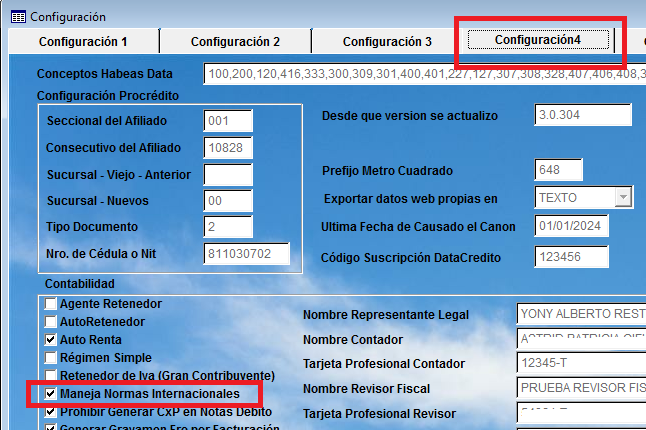
Observaciones: Permite grabar una observación con el fin de realizar aclaraciones para el documento digitado. Este campo es opcional, si la empresa no desea visualizar este campo en pantalla puede ir a la configuración y quitar la marca del campo, para ocultar y no ser usado. Según imagen siguiente.
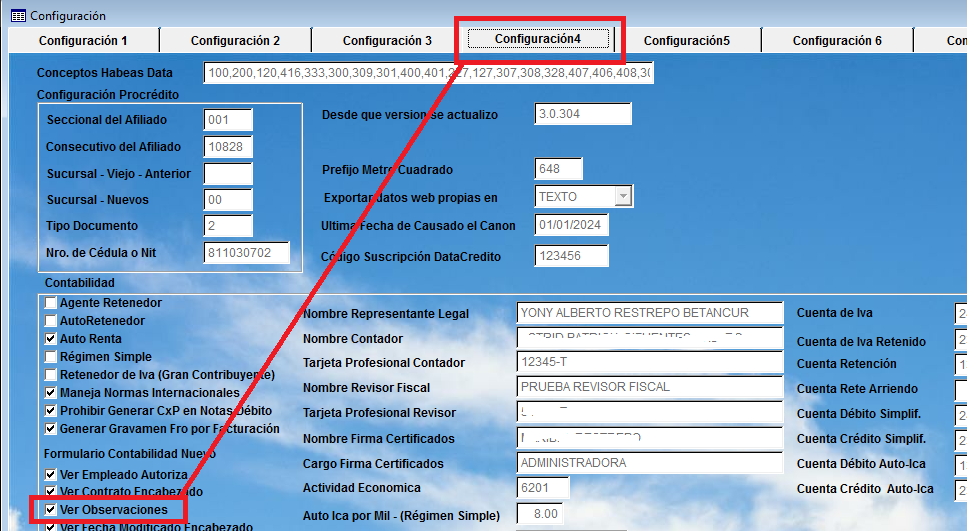
Nota: Al quitar el chulo anterior este registro no se visualiza y no podrá ser usando en el formulario.
Prefijo: Permite digitar los prefijos de las facturas o compras electrónicas.
Nro. Documento: Corresponde al número del documento generado.
Empleado: Corresponde al número de la cedula del empleado. Es usado en algunas empresas para idéntica las compras, esto cuando existen compras desde diferentes departamentos o centros de costos y así identificar la persona con el fin de hacer consultas posteriores o solicitar autorizaciones para los pagos o realizar los egresos. Se usa adicionalmente en el detalle si el numero de la cuenta exige empleado.
Contrato: Permite digitar el número del contrato al cual deseamos identificar el registro. Algunos contadores usan el contrato cuando van a llevar a cartera (CXC o CXP). Por ejemplo, devoluciones de impuestos (Retenciones) no practicadas por el cliente, el cual al final del año nos hace la devolución porque no los va a registrar en el certificado de retenciones.
Nota: Los campos de Empleado y Contrato pueden ser ocultados para que no se muestren en el formulario cuando la empresa no los desee usar. Si desea ocultar estos campos se deben desactivar en el formulario de configuración según la siguiente imagen:
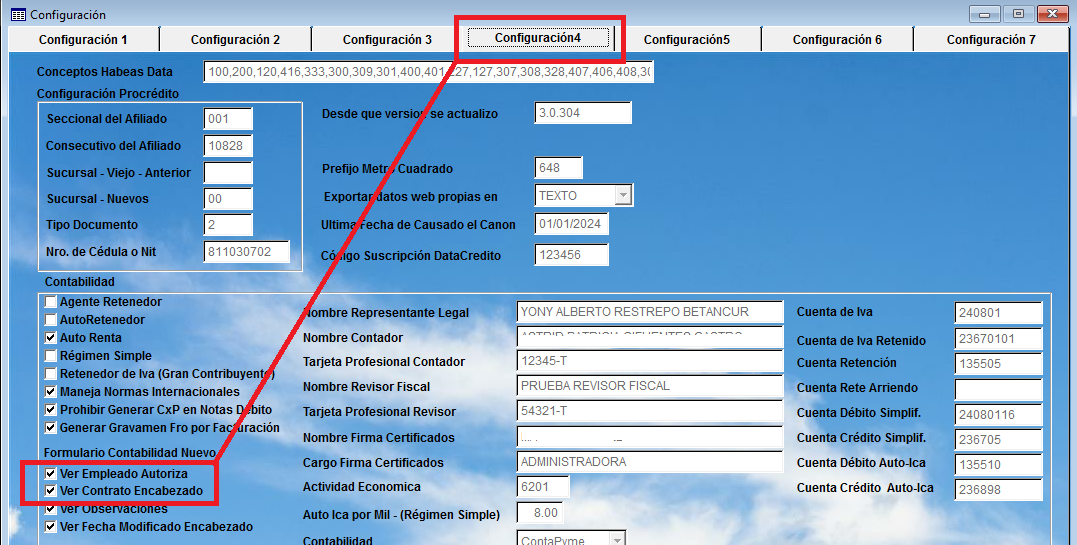
Activos Fijos: Identifica que el registro contable corresponde a un activo fijo, cuando se graba un registro nuevo y este campo esta activo se abre el formulario de activos fijos para grabar y así controlar los activos que tiene la empresa y así realizar las respectivas depreciaciones.
Auditoria: Identifica que el documento fue auditado por el contador o el empleado responsable de la compra. Cuando un documento esta auditado no es permitido su modificación por un auxiliar contable.
Automático: Idéntica que el registro fue generado desde los formularios administrativos el cual advierte que este documento no debería ser modificado.
Exportado: Se usa cuando se manejan sistemas contable externos. Ejemplo: Un contador lleva la contabilidad de una empresa y este requiere que los movimientos contables se generen o exporten en un archivo en un formato específico (I Limitada, mega sistemas, trébol, Sap, Sin Fronteras, Syscon, Zafiro, Xenco, ContaPyme, MecoSoft, Psl, Libra). Cuanto el campo este en verdadero no se vuelve a exportar para evitar enviar registros dobles.
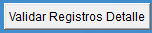 Botón que permite validar los detalles contables versus la parametrización de las cuentas contables, para cumplir con las especificaciones técnicas definidas por el contador previamente por cada cuenta. Esto garantiza que se graben bien los registros. Si el cliente obvia esta opción en todo caso al presionar el botón de grabar registro el sistema hace la respectiva validación.
Botón que permite validar los detalles contables versus la parametrización de las cuentas contables, para cumplir con las especificaciones técnicas definidas por el contador previamente por cada cuenta. Esto garantiza que se graben bien los registros. Si el cliente obvia esta opción en todo caso al presionar el botón de grabar registro el sistema hace la respectiva validación.
 Botones que permiten adicionar (+) o eliminar (-) registros. también si presiona las combinaciones de teclas Ctrol + Y adiciona registros en el detalle.
Botones que permiten adicionar (+) o eliminar (-) registros. también si presiona las combinaciones de teclas Ctrol + Y adiciona registros en el detalle.
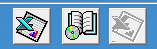
 Permite subir movimiento desde un archivo de Excel, solo graba el detalle, es decir, se deben ingresar la fecha, el comprobante y el documento. El archivo debe estar guardado en formato de Excel 5.0/95 para compatibilidad con versiones anteriores, al seleccionarlo sale la siguiente ventana donde se selecciona el archivo, en la parte inferior se detallan las columnas que debe tener
Permite subir movimiento desde un archivo de Excel, solo graba el detalle, es decir, se deben ingresar la fecha, el comprobante y el documento. El archivo debe estar guardado en formato de Excel 5.0/95 para compatibilidad con versiones anteriores, al seleccionarlo sale la siguiente ventana donde se selecciona el archivo, en la parte inferior se detallan las columnas que debe tener
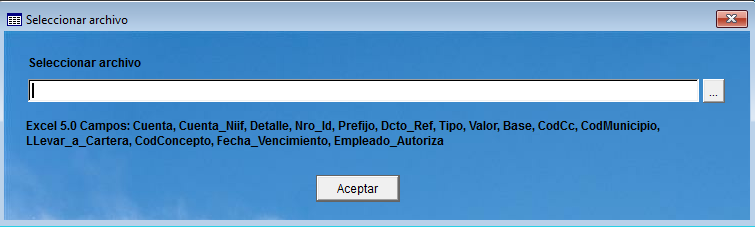
 Permite generar asientos contables por conceptos, esto es de gran ayuda para que el auxiliar contable se le recuerde que cuantas contables debe usar para grabar registros. es de gran utilidad cuando se digitan documentos de compras a proveedores. Al presionar este botón aparece el siguiente formulario.
Permite generar asientos contables por conceptos, esto es de gran ayuda para que el auxiliar contable se le recuerde que cuantas contables debe usar para grabar registros. es de gran utilidad cuando se digitan documentos de compras a proveedores. Al presionar este botón aparece el siguiente formulario.
 En el segundo caso con respecto a subir registros desde Excel. Al presionar el botón, se permitir seleccionar el archivo de Excel en versión 5.0 o la más reciente que tenga instalada en el sistema. Como se observa en la siguiente imagen:
En el segundo caso con respecto a subir registros desde Excel. Al presionar el botón, se permitir seleccionar el archivo de Excel en versión 5.0 o la más reciente que tenga instalada en el sistema. Como se observa en la siguiente imagen:
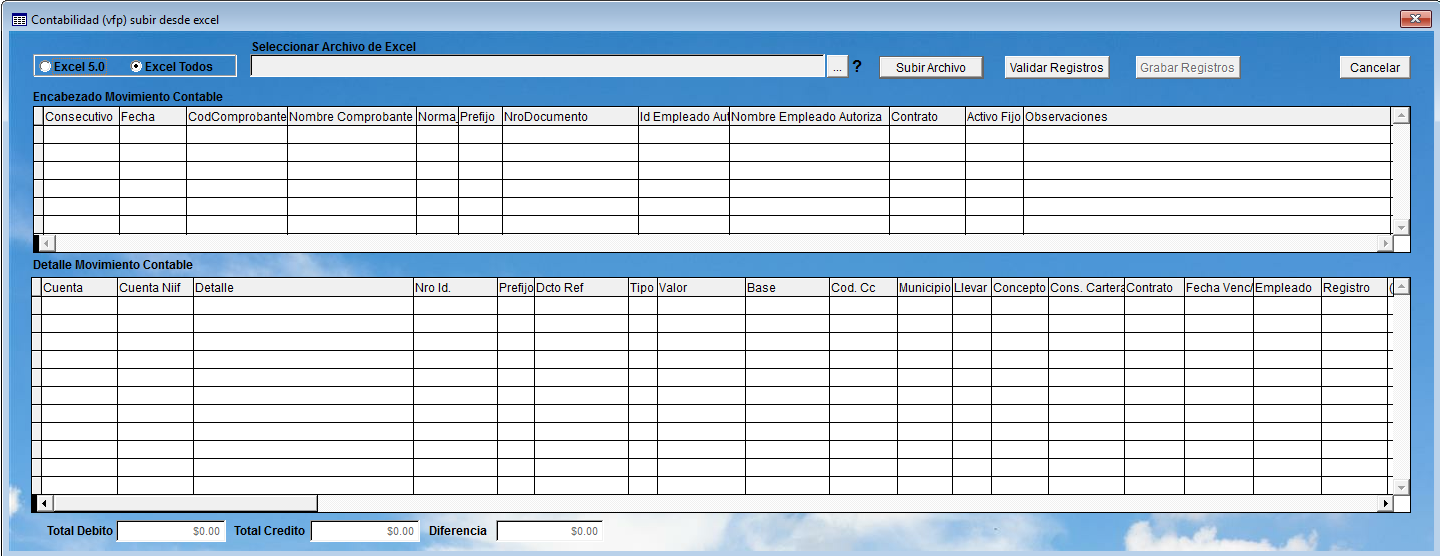
Lo primero que hace este formulario es que se debe seleccionar el archivo de Excel en cualquier versión que se tenga en el sistema. esto quiere decir que, si se selecciona la Opción Excel Todos, debe tener instalado una versión de Excel licenciado, el sistema lo que hace es abrir Excel en su equipo y lee fila por fila del archivo y lo procesa para ser mostrado en el formulario.
Nota: En caso de no tener licencias de Excel, puede seleccionar la opción Excel 5.0, el cual permite importar los datos sin necesidad de abrir Excel.
Las dos opciones de seleccionar archivos de Excel hacen el mismo proceso, evaluación de registros y validación de información del sistema en contabilidad.
Este formulario lo que hace es leer un archivo de Excel, procesar y mostrar previamente el resultado para determinar si los documentos subidos cumplen con las normas contables parametrizadas en su sistema y así validar los registros para poder ser grabados posteriormente. A diferencia de versiones anteriores lo que hace este proceso es una previsualización antes de grabar los registros en el sistema le informar si se encuentran errores en los archivos procesados.
Advertencia: El sistema por esta opción realiza todo el asiento contable por comprobante, fecha abierta del sistema, número de documento y sus respectivos detalles contables, sube al mismo tiempo tantos comprobantes como consecutivos o documentos existen, no tiene límite en leer documentos en el formato de Excel todos. Así que se pueden subir tantos documentos contables como comprobantes se deseen. Es de gran utilidad para subir saldos iniciales de contabilidad cuando el cliente empieza con el sistema contable por ejemplo en el mes de marzo y desea subir desde otro sistema los asientos contables de enero y febrero. con el fin de tener el año fiscal completo.
Nota: Todos los comprobantes por documento deben están sin descuadres, esto quiere decir que sus débitos y créditos estén iguales.
 El siguiente botón permite seleccionar el archivo de Excel y buscarlos en las carpetas donde el cliente lo tenga para ser procesado. El signo de interrogación ? lo que me permite es informar por medio de un mensaje los campos que deben están contenidos en su orden en el archivo de Excel y también permite generar un ejemplo de las columnas necesarias.
El siguiente botón permite seleccionar el archivo de Excel y buscarlos en las carpetas donde el cliente lo tenga para ser procesado. El signo de interrogación ? lo que me permite es informar por medio de un mensaje los campos que deben están contenidos en su orden en el archivo de Excel y también permite generar un ejemplo de las columnas necesarias.
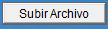 Después de seleccionar el archivo con este botón el sistema lee el archivo y procesa la información en las tablas de encabezado y detalle contable. Con el fin de ser validados y revisados por el cliente antes de grabar al sistema.
Después de seleccionar el archivo con este botón el sistema lee el archivo y procesa la información en las tablas de encabezado y detalle contable. Con el fin de ser validados y revisados por el cliente antes de grabar al sistema.
Registros para el detalle contable
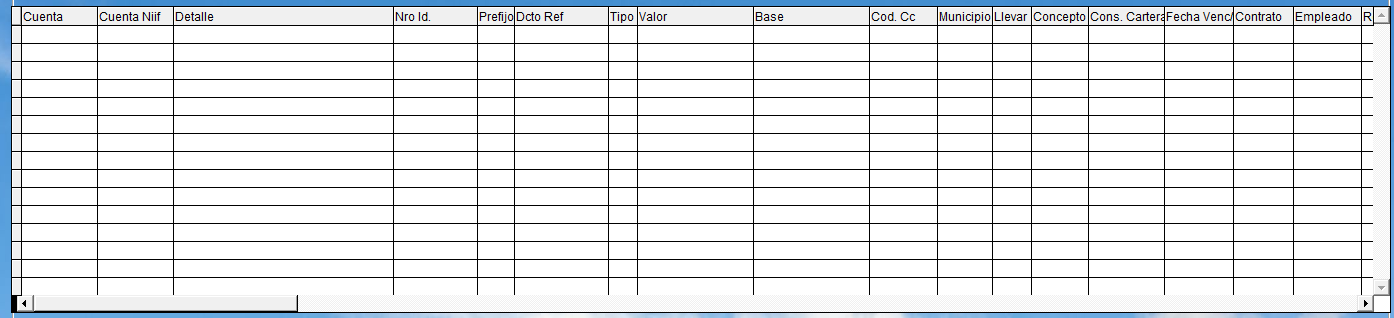
Cuenta: Cuenta contable grabada en el sistema. Este campo habilita las columnas (Nro id, Prefijo, Dcto Ref, Base, Codcc, Municipio, Llevar) de acuerdo a la parametrización previa configurada por el contador para cada una de sus cuentas contables.
Cuenta NIIF: Esta cuenta se usa cuando la empresa maneja normas NIIF, se llena automáticamente si la cuenta contable la tiene parametrizada.
Detalle: Corresponde a una descripción sobre el registro contable que brinde claridad de lo digitado.
Nro. Id: Corresponde a la cedula o el NIT que asocia a la cuenta con el fin de identificar al cliente, proveedor, empleado, etc.
Prefijo: Corresponde al prefijo del documento digitado. va en blanco si la cuenta no pide documento referencia.
Dcto. Ref: Corresponde al documento al cual hace referencia en la cuenta para el documento digitado. Se exige si la cuenta contable lo tiene parametrizado.
Tipo: Corresponde a 1 = Débito y 2 = Crédito.
Valor: Corresponde al valor que afecta la cuenta contable.
Base: Valor sobre el cual se calcula el impuesto digitado, obligatorio cuando la cuenta lo tiene parametrizado.
Cod Cc: Identifica el centro de costos, en caso de que la cuenta lo pida. se usa para cuentas de gastos e ingresos.
Municipio: Identifica el municipio para el cual se obtiene el ingreso o el gasto. es parametrizable por la cuenta contable.
Llevar: Identifica que la cuenta contable lleva a gestión de cartera, con el fin de grabar cuentas por cobrar o por pagar.
Concepto: Identifica el concepto que se va a llevar a cartera.
Cons. Cartera: Después de grabar el registro si la cuenta lleva a cartera se asigna el consecutivo correspondiente al formulario de cartera.
Fecha Vencimiento: Corresponde a la fecha de vencimiento por el cual de sebe pagar o cobrar el valor al cliente o proveedor.
Contrato: Permite grabar un numero de contrato para poder ser llevado a cartera.
Empleado: Identifica al empleado que autoriza el gasto. es opcional si la cuenta lo solicita.
Registro: Corresponde al consecutivo asignado al registro grabado.
(E): Estado en el cual se encuentra el registro puede ser: N = Nuevo, A = Actualizar o sea que sufrió alguna modificación el registro, E o R = Eliminar el registro del detalle contable.
Cons_Contab: Corresponde al consecutivo que se encuentra relacionado con el encabezado contable.
Usuario Mod: Corresponde al usuario que modifico el registro.
Fecha Modificación: Identifica la fecha en la cual el registro fue modificado.
Valor Pagado: Cuando el registro lleva a cartera, permite mostrar si dicho registro tiene abonos en cartera. Con el fin de prohibir alguna modificación al registro.

Total Débito: Sumatoria de los registros de naturaleza débito.
Total Crédito: Sumatoria de los registros de naturaleza crédito.
Diferencia: Identifica si existe alguna diferencia entre los débitos y crédito.
Usuario Inicial: Identifica el usuario cuando el registro es grabado manualmente.
Usuario Modifico: Identifica el usuario que modifico el registro.
Fecha Modificado: Corresponde a la fecha del sistema en el cual se modificó el registro.